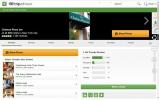Kako masovno izbrisati EXIF podatke sa fotografija na Windows 10
Podaci EXIF često mogu predstavljati sigurnosni rizik, posebno kada se radi o fotografijama. Kada ljudi dijele fotografije, pažljivo uklanjaju ili prikrivaju sve osjetljive na njemu, ali često imaju zavidjeti EXIF podaci koji prate datoteku s fotografijama. Ovisno o podrijetlu fotografija, tj. O kakvom su uređaju snimljene, EXIF podaci mogu biti prilično bogati. Ako imate Windows 10 i tražite jednostavan način za masovno brisanje EXIF podataka iz Fotografije, ne tražite dalje od File Explorera. Može savršeno raditi posao.
Masovno brisanje EXIF podataka s fotografija
Da biste stvari održali urednima i organiziranima, dobro je fotografije koje želite obrisati EXIF podatke premjestiti u zasebnu mapu. Metoda koju koristimo stvorit će kopije fotografija na kojima će biti bez ikakvih i svih EXIF podataka. Fotografija će u suprotnom biti nepromijenjena, tako da kasnije možete izbrisati originale ako želite.
Odaberite sve fotografije s kojih želite izbrisati EXIF podatke i desnom tipkom miša kliknite bilo koju od njih. Odaberite Svojstva iz kontekstnog izbornika.

U prozoru Svojstva koji se otvori otvorite karticu Pojedinosti i kliknite opciju "Ukloni svojstva i osobne podatke" na dnu. Otvorit će se novi prozor pod nazivom "Ukloni svojstva".
Ovaj vam prozor daje dvije mogućnosti; stvorite kopiju odabranih fotografija sa uklonjenim svim EXIF podacima ili uklonite odabrane EXIF podatke s fotografija. Izbor je vaš, ali s obzirom da želimo izbrisati EXIF podatke, opciju koju biste trebali odabrati je "Stvorite kopiju sa uklonjenim svim mogućim svojstvima". Kliknite U redu i kopija datoteka stvorit će se u istoj mapi. Riječ 'Kopiraj' bit će dodana na kraju svakog naziva datoteke kako bi se izbjeglo stvaranje duplikata.

Nakon što su stvorene kopije fotografije, desnom tipkom miša kliknite nju, odaberite Svojstva i idite na karticu Detalji da biste vidjeli ima li još EXIF podataka. Općenito, datum izrade i izmjene datoteke i dalje će biti prisutan, ali sve ostalo, uključujući i osobu koja je fotografirala, i podatke o lokaciji neće više biti. Kvaliteta fotografija bit će nepromijenjena pa se ne morate brinuti hoće li završiti sa komprimiranom fotografijom.
Ovo je značajka u File Exploreru i pomoću nje možete ukloniti metapodatke iz gotovo svih datoteka.
traži
Najnoviji Postovi
SunlitGreen Photo Editor donosi višekanalnu krivulju i slojeve grafikona
Prije smo pokrili gomilu fenomenalnih alata za uređivanje slika od ...
Podešavanje svakog aspekta sustava Windows 7 / Vista / XP sa TweakNow PowerPack 2009
Postoje mnoštvo opcija i značajki koje možete ugađati u operacijsko...
TripAdvisor donosi aplikaciju za putni vodič za Windows 8.1
Kada putujete u stranim mjestima gdje su vam sve tuđa - od ljudske ...